
문서 작업을 하는 데 있어서 굉장히 편리하고, 기본적인 프로그램이 바로 엑셀입니다.
엑셀 문서 하나에만 정말 다양한 데이터를 담을 수 있습니다.
하지만, 그런 중요한 데이터가 타인에 의해 손상되거나, 수정될 수도 있으므로,
우리는 정말 중요한 문서라면 암호를 걸어야 합니다.
이번 포스팅에서는 엑셀, 한셀 문서에 암호를 거는 방법을 알아보겠습니다.
또한, 암호를 변경하거나 해제하는 법도 추가적으로 알아보도록 하겠습니다.
엑셀 또는 한셀 문서 암호 걸기
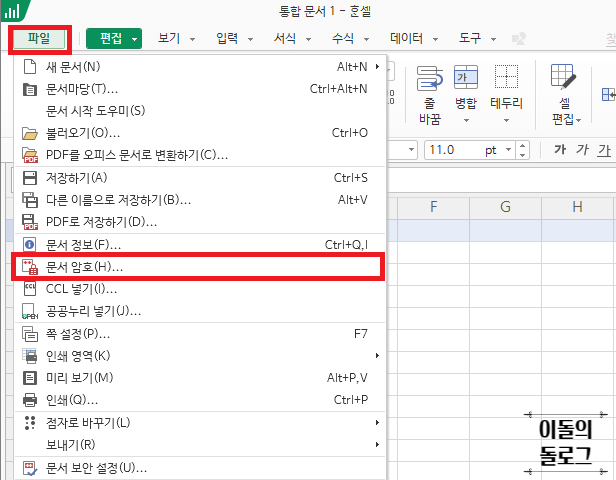
먼저 엑셀 파일을 열고, 화면 상단의 '파일'을 클릭합니다.
여러 메뉴가 나오는데, 그중에서 아래에 '문서 암호'를 클릭합니다.

문서 암호를 설정하는 화면이 나옵니다.
열기 암호는 해당 파일을 열 때 입력하는 암호이며, 쓰기 암호는 파일을 수정할 때 입력하는 암호입니다.
꼭 2개의 암호를 모두 사용할 필요는 없으며 원하는 암호만 설정하셔도 괜찮습니다.
암호 설정하고, 확인 버튼을 누르고, 한번 더 확인하는 절차를 걸치면 암호가 적용됩니다.
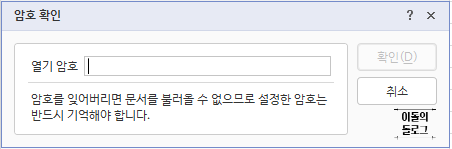
열기 암호를 적용하면, 다음번에 파일을 열기 위해서는 방금 설정했던 암호를 입력해야 합니다.
암호 변경 및 해제 방법은?
암호를 변경하거나 해제하는 법도 아주 간단합니다.
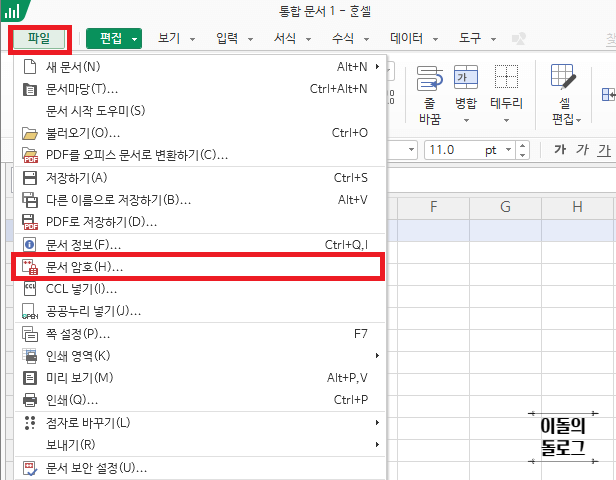
암호를 설정할 때와 같이 '파일' → '문서 암호'로 들어갑니다.
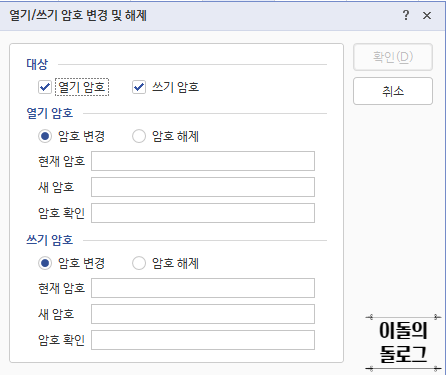
대상에서 변경 또는 해제할 암호를 선택합니다.
그 후 해당하는 암호를 변경 할지 해제할지 선택합니다.
암호를 변경할 경우엔 현재 암호와 새 암호를 입력하고, 암호 확인을 하면 됩니다.
암호를 해제할 경우엔 현재 암호만 입력하면 됩니다.
이번 시간엔 엑셀, 한셀 문서의 암호를 설정하고, 변경 및 해제하는 방법을 알아보았습니다.
중요한 데이터가 포함된 문서라면 꼭 암호를 걸어서 보존하시길 바랍니다.
<관련 글 더보기>
2022.10.08 - [분류 전체보기] - 네이버 MYBOX, 스마트폰 백업 쉽게 하기
네이버 MYBOX, 스마트폰 백업 쉽게 하기
스마트폰을 자주 바꾸면서 데이터들을 옮겨야 하는 경우가 많습니다. 중요한 문서나 추억이 담긴 사진과 동영상 등, 꼭 안전하게 백업해야 하는 데이터들이 있습니다. 하지만, 백업 과정이 번거
dollog.tistory.com
2022.10.03 - [IT 꿀팁] - 예비군 원격교육, 수강 일정과 방법은?
예비군 원격교육, 수강 일정과 방법은?
코로나가 주춤해지며 최근엔 다시 예비군 훈련이 진행되고 있습니다. 저도 얼마 전에 하루 8시간의 예비군 훈련을 마치고 돌아왔는데요. 가서 깨달았던 것은 정말 원격교육, 헌혈증이 필요하다
dollog.tistory.com
'IT 꿀팁' 카테고리의 다른 글
| 윈도우 바이러스 검사, 기본 프로그램으로 쉽고 간단하게 (0) | 2022.10.22 |
|---|---|
| 윈도우 화면 캡처하기, 제일 쉬운 방법은? (0) | 2022.10.14 |
| 네이버 MYBOX, 스마트폰 백업 쉽게 하기 (0) | 2022.10.08 |
| 예비군 원격교육, 수강 일정과 방법은? (0) | 2022.10.03 |
| 한글 첨자 입력 방법: 위 첨자, 아래 첨자 쉽게 입력하기 (0) | 2022.10.02 |




댓글